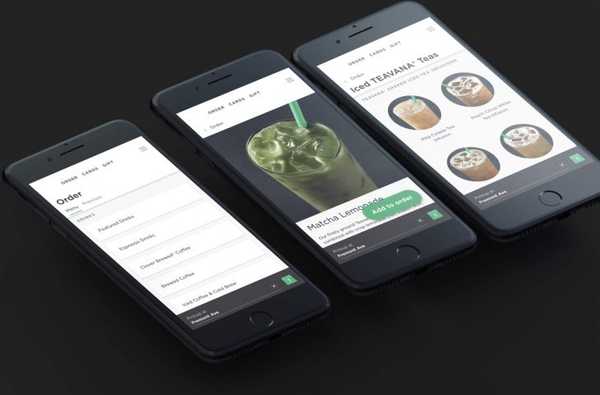Jangan tanya saya bagaimana itu bisa terjadi, tetapi saya tahu pasti itu bisa terjadi. Terkadang, orang lupa kode sandi yang mereka tetapkan untuk iPhone, iPad, atau iPod touch mereka.
Apa yang harus Anda lakukan ketika itu terjadi? Apakah Anda terkunci di perangkat selamanya, atau dapatkah Anda mendapatkan kembali kendali atas perangkat itu? Bagaimana dengan data pada perangkat Anda? Apakah hilang atau Anda dapat menyimpannya?
Dalam panduan ini, kami akan membahas tiga solusi berbeda untuk membantu Anda mendapatkan kembali kendali atas iPhone atau iPad Anda. Kami akan melihat tiga cara berbeda untuk mem-bypass kunci kode sandi dan mencoba memulihkan semuanya pada perangkat itu. Metode-metode ini akan berbeda tergantung pada situasi Anda, jadi saya sangat merekomendasikan membaca posting ini sekali untuk mencari tahu solusi apa yang terbaik untuk Anda.
Bagaimana Anda bisa melupakan kode sandi iPhone atau iPad Anda?
Itu adalah pertanyaan yang saya ajukan kepada teman saya Ingrid ketika dia berkata dia tidak bisa masuk ke iPadnya lagi. Untuk pembelaannya, dia punya alasan yang cukup bagus. Dia harus mengubah kode sandi iPad-nya dengan tergesa-gesa ketika dia menyadari putranya tahu kode sandi itu dan menggunakan iPad-nya tanpa persetujuannya. Dia mengubah kode sandi di depannya dengan sangat cepat, tetapi kemudian lupa apa kode sandi itu.
Saya membayangkan sebagian besar orang lupa kode sandi mereka sendiri berada dalam situasi yang sama. Saya ragu orang-orang ini lupa kode sandi yang mereka gunakan selama bertahun-tahun dalam semalam.
Pulihkan melalui iTunes
Jika sebelumnya Anda telah menyinkronkan iPhone atau iPad Anda dengan iTunes dan perangkat Anda tidak diatur untuk Find My iPhone, maka Anda beruntung karena ini mungkin cara tercepat untuk mengembalikan perangkat Anda ke jalur yang benar..
Persyaratan:
- Anda harus menyelaraskan iPhone, iPad, atau iPod touch Anda dengan komputer Anda sebelumnya
- Find My iPhone harus dinonaktifkan di perangkat itu
Yang baik:
- Anda bisa memulihkan iPhone Anda ke keadaan terbaru dan tidak kehilangan apa pun
Keburukan:
- Anda memerlukan komputer yang Anda gunakan untuk menyinkronkan perangkat Anda dengan Anda
1) Hubungkan iPhone atau iPad Anda ke komputer menggunakan kabel USB.
2) Luncurkan iTunes, lalu pilih Cadangkan Sekarang untuk membuat cadangan perangkat Anda.
3) Pilih Mengembalikan iphone…

4) Setelah proses pemulihan selesai, pilih Pulihkan dari Cadangan iTunes dari menu pengaturan.
5) Temukan cadangan terbaru Anda dan pilih. IPhone atau iPad Anda kemudian akan dipulihkan menggunakan data ini.
Masuk ke mode pemulihan untuk menghapus semuanya
Jika Anda belum pernah menyinkronkan iPhone atau iPad Anda dengan komputer Anda sebelumnya, atau jika Anda telah mengaktifkan Find My iPhone, langkah selanjutnya adalah memasukkan perangkat Anda ke Mode pemulihan. Ini secara efektif akan menghapus perangkat Anda, dan memperbarui ke versi perangkat lunak terbaru yang tersedia pada saat yang sama. Kode sandi akan dihapus dalam proses.
Setelah selesai, Anda dapat mengatur iPhone dari cadangan iCloud sebelumnya, dengan asumsi Anda memiliki iPhone yang tersedia. Jika tidak, Anda akan kehilangan segalanya di perangkat dan pada dasarnya Anda akan mulai dari awal.
Persyaratan:
- Perangkat apa pun dalam situasi apa pun dapat menggunakan metode ini
Yang baik:
- Anda mungkin dapat mengatur iPhone Anda dari cadangan iCloud sebelumnya, jika tersedia
Keburukan:
- Anda mungkin kehilangan segalanya dan harus mengatur iPhone Anda dari awal jika Anda tidak memiliki cadangan iCloud
1) Hubungkan iPhone atau iPad Anda ke komputer mana pun.
2) Luncurkan iTunes.
3) Selanjutnya, kita harus meletakkan perangkat dalam Mode Pemulihan. Proses untuk melakukan ini berbeda tergantung pada jenis perangkat yang Anda miliki:
iPhone X, iPhone 8, atau iPhone 8 Plus: Tekan dan lepaskan tombol Volume Naik dengan cepat. Tekan dan lepaskan tombol Volume Turun dengan cepat. Terakhir, tekan dan tahan tombol Samping hingga Anda melihat layar Mode Pemulihan pada iPhone Anda.
iPhone 7 atau iPhone 7 Plus: Tekan dan tahan tombol Power dan Volume Down secara bersamaan. Tetap memegang sampai Anda melihat layar Mode Pemulihan pada iPhone Anda.
iPhone 6s dan sebelumnya, iPad, atau iPod touch: Tekan dan tahan tombol Rumah dan tombol Daya secara bersamaan. Terus pegang sampai Anda melihat layar Mode Pemulihan pada perangkat Anda.

4) iTunes akan menampilkan sembulan yang mengatakan "Ada masalah dengan iPhone [atau iPad atau iPod touch] yang mengharuskannya diperbarui atau dipulihkan." Klik Mengembalikan. iTunes akan mengunduh versi perangkat lunak yang benar dan menginstalnya di perangkat Anda.
4.1) Jika proses pengunduhan memakan waktu lebih dari 15 menit, perangkat Anda akan reboot secara otomatis. Jika itu masalahnya, cukup ikuti langkah 3 dan 4 di atas.
5) Setelah proses pemulihan selesai, Anda dapat mencabut perangkat dengan aman dan melanjutkan proses pengaturan. Jika sebelumnya Anda telah membuat cadangan perangkat ini dengan iCloud (yang seharusnya), Anda akan memiliki kesempatan untuk mengatur perangkat Anda menggunakan cadangan terakhir itu. Atau yang lain, Anda selalu dapat mengaturnya sebagai baru.
Gunakan Temukan iPhone Saya untuk memulihkan perangkat
Jika sebelumnya Anda telah mengaktifkan Find My iPhone di iPhone atau iPad Anda, maka ada cara yang lebih cepat untuk menghapus perangkat Anda. Cukup ikuti instruksi kami untuk menghapus perangkat Anda dari jarak jauh menggunakan Find My iPhone. Meskipun ini biasanya metode yang akan Anda gunakan jika perangkat Anda hilang atau dicuri, ini juga berfungsi untuk memulihkan iPhone atau iPad dengan cepat tanpa perlu komputer.
Setelah perangkat Anda dipulihkan, cukup ikuti proses penyiapan dan pulihkan dari cadangan iCloud sebelumnya, jika tersedia.
Persyaratan:
- Anda harus mengaktifkan Find My iPhone untuk perangkat itu
- Perangkat harus memiliki Wi-Fi atau konektivitas seluler
Yang baik:
- Anda dapat memulihkan menggunakan komputer, iPhone, atau iPad
- Jika Anda memiliki cadangan iCloud diaktifkan untuk perangkat itu, Anda dapat mengaturnya dari cadangan
- Ini mungkin metode tercepat dan paling nyaman
Keburukan:
- T / A

Perhatikan bahwa tidak ada metode ini yang dapat membantu Anda melewati Kunci Aktivasi. Dalam semua kasus, ID Apple Anda akan diminta untuk mengatur perangkat setelah pemulihan, sehingga metode ini tidak akan berfungsi jika Anda tidak tahu ID Apple Anda.